Las pantallas LED de píxeles son una manera fantástica de agregar visuales vibrantes y dinámicos a todo, desde actuaciones de VJ hasta decoraciones navideñas. Con Pixel LED Animator 2, puedes crear efectos impresionantes que son compatibles con software popular como LedEdit, Jinx! LED y más. Esta guía te llevará paso a paso por el proceso de crear y exportar efectos de LED de píxeles usando Pixel LED Animator 2.

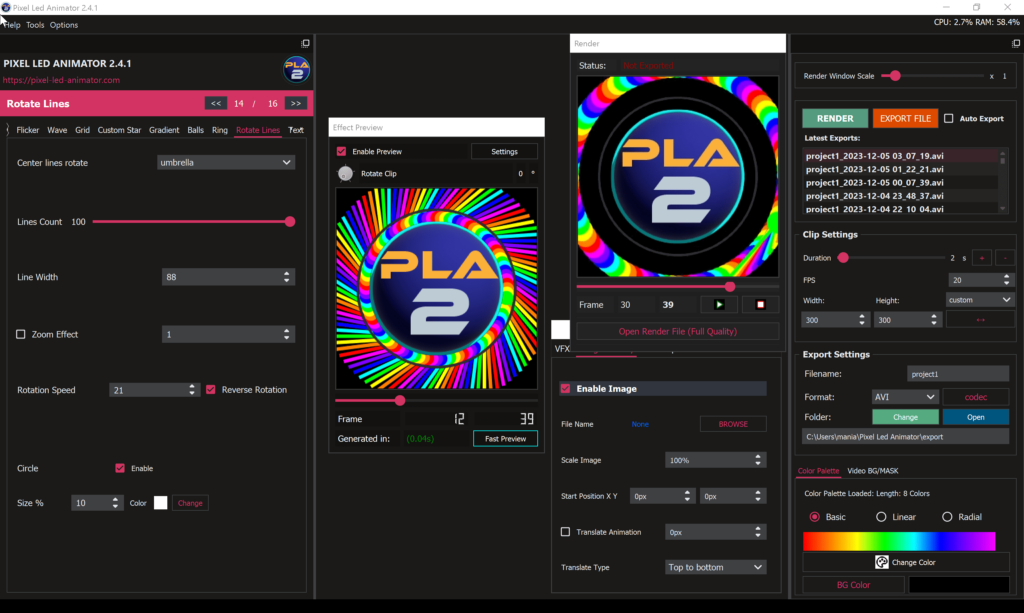
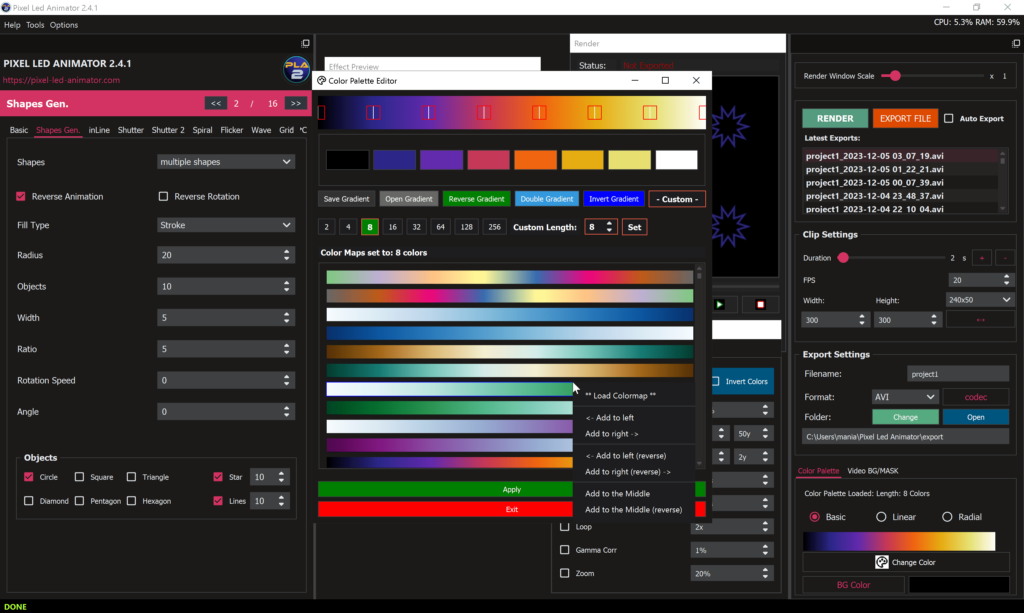
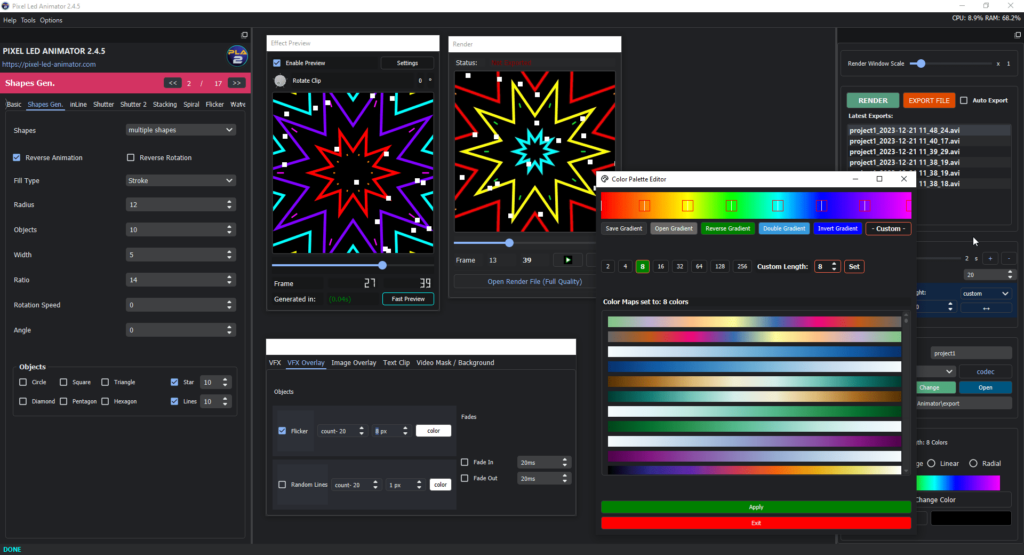
Paso 1: Descargar e Instalar Pixel LED Animator 2
Primero lo primero, vamos a configurar el software:
- Descargar el Software: Dirígete al sitio web oficial de Pixel LED Animator 2 y descarga el archivo de instalación.
- Instalar el Software: Ejecuta el instalador y sigue las instrucciones para instalar Pixel LED Animator 2 en tu computadora.
- Registrar el Software: Abre el programa y se te pedirá que ingreses tu correo electrónico y clave de licencia. Ingresa estos detalles para registrar y activar el software.
Paso 2: Configurar tu Proyecto
Ahora que tienes el software instalado, es hora de configurar tu proyecto:
- Lanzar el Programa: Abre Pixel LED Animator 2.
- Establecer las Dimensiones del Efecto: Define las dimensiones de tu matriz LED de píxeles. Esto generalmente implica establecer el ancho y la altura en píxeles para que coincida con tu configuración de LED.
- Establecer FPS: Elige los fotogramas por segundo (FPS) para tu animación. Una elección común es entre 30 a 60 FPS para animaciones fluidas.
- Ajustar Otros Parámetros: Personaliza cualquier configuración adicional para ajustarse a las necesidades de tu proyecto.
Paso 3: Diseñar tus Efectos
Aquí es donde comienza la diversión: crear tus efectos:
- Seleccionar Efectos: En el panel izquierdo, navega por varios plantillas de efectos y herramientas. Elige un efecto que se ajuste a tu visión.
- Personalizar Variables: Ajusta el efecto seleccionado modificando variables como velocidad, color e intensidad. Estos controles te ayudan a perfeccionar el efecto a tu gusto.
- Vista Previa en Vivo: Utiliza la función de vista previa en vivo para ver los cambios en tiempo real. Esto asegura que sepas exactamente cómo se verá tu efecto en tu pantalla LED de píxeles.
Paso 4: Renderizar y Exportar tu Animación
Con tu efecto listo, es hora de renderizar y exportar:
- Renderizar la Animación: Cuando estés satisfecho con tu efecto, haz clic en el botón «Render» en el panel derecho.
- Exportar el Archivo: Después de renderizar, exporta el archivo en el formato deseado (como AVI, SWF, etc.). Asegúrate de que el formato que elijas sea compatible con el software de control LED como LedEdit o Jinx! LED.
- Opción de Auto Exportación: Para mayor comodidad, habilita la función de «Auto Export», que exporta automáticamente el archivo después de renderizar.
Paso 5: Importar tus Efectos en tu Software de LED
Finalmente, vamos a dar vida a tus animaciones:
- Ejecutar tu Software de LED: Abre el software de control LED de tu elección (por ejemplo, LedEdit, Jinx! LED).
- Configurar tu Disposición de LED: Configura el diseño de tu matriz LED en el software para que coincida con tu configuración de hardware.
- Importar tus Efectos: Importa los archivos de efectos que exportaste desde Pixel LED Animator 2 a tu software de LED.
- Aplicar y Probar: Aplica los efectos a tu matriz LED y pruébalos para asegurarte de que se muestren como deseas.
Consejos para Crear Efectos Impresionantes
- Experimenta Libremente: No tengas miedo de experimentar con diferentes variables para descubrir efectos únicos.
- Usa Capas: Combinar múltiples efectos en capas puede resultar en animaciones más complejas y visualmente atractivas.
- Guarda Frecuentemente: Guarda tu trabajo con frecuencia para evitar perder progreso, especialmente cuando trabajas en diseños detallados.
- Prueba en la Pantalla Real: Siempre que sea posible, visualiza tus animaciones en la pantalla LED de píxeles real para asegurarte de que se vean perfectas.
Siguiendo estos pasos, estarás en camino de diseñar animaciones impresionantes para pantallas LED de píxeles. Ya sea que estés creando animaciones para una presentación de VJ llena de energía o luces festivas navideñas, Pixel LED Animator 2 te ofrece todo lo que necesitas para dar vida a tus ideas. ¿Listo para empezar? Descarga Pixel LED Animator 2 desde el sitio web oficial y deja que tu creatividad brille.
